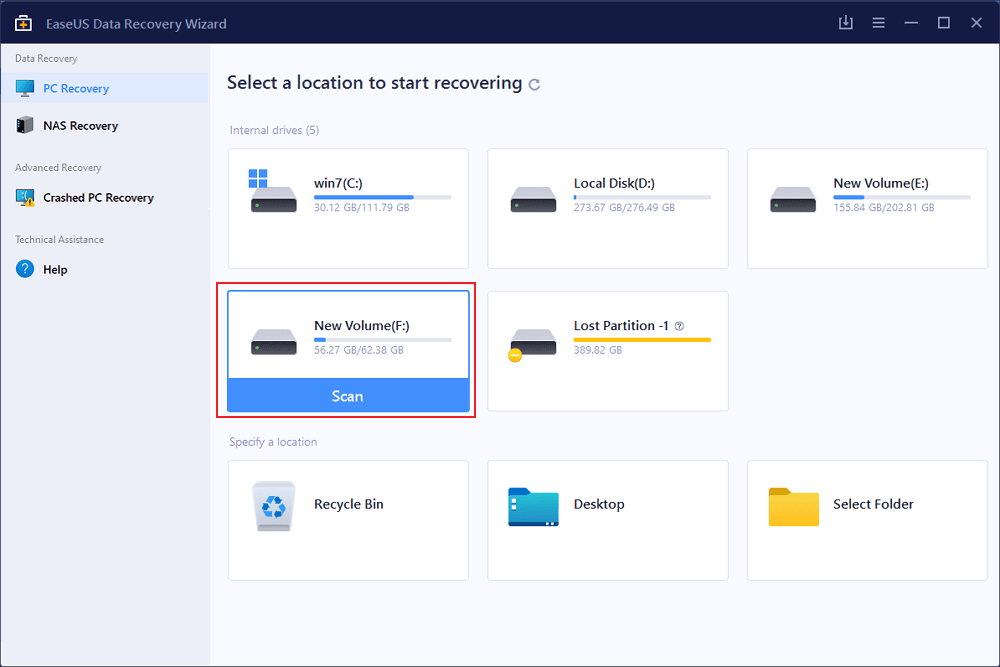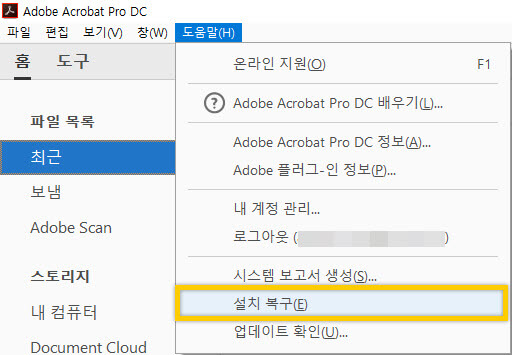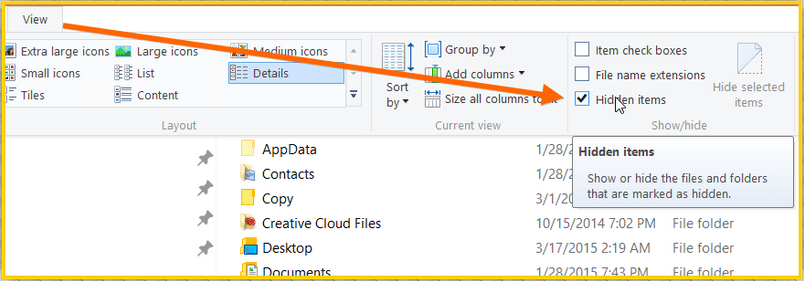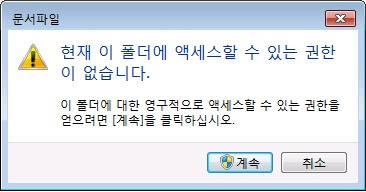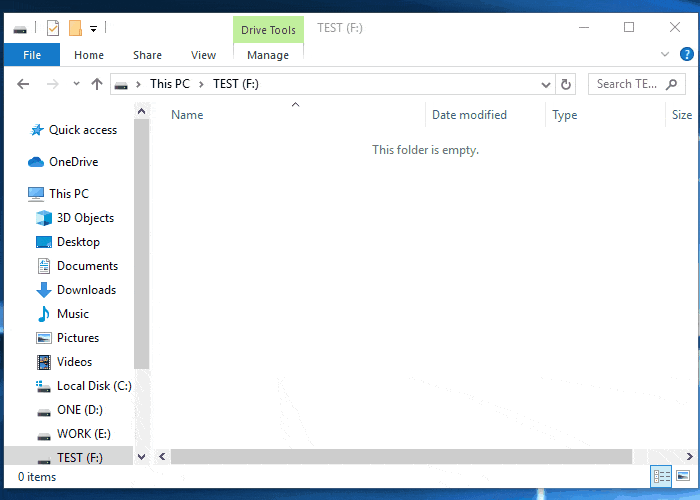페이지 목차
| 해결방법 | 상세방법 |
|---|---|
| 파트 1. 윈도우 10/8/7에서 손실된 다운로드 폴더 데이터 복구 |
1 단계 :EaseUS 데이터 복구 프로그램을 실행하고 다운로드 폴더를 잃어버린 위치를 선택...자세히 보기 |
| 파트 2. 윈도우 10/8/7에서 삭제/손실/손상된 다운로드 폴더 복원 | 방법 1. 누락된 다운로드 폴더를 파일 탐색기 검색 ...자세히 보기 방법 2. desktop.ini 파일을 통해 기본 다운로드 폴더 복원하기...자세히 보기 방법 3. 시스템 복원을 통해 다운로드 폴더를 원본 버전으로 복원하기...자세히 보기 |
삭제, 분실된 다운로드 폴더 및 데이터 복원하는 방법
윈도우에서 다운로드 폴더는 다운로드한 파일, 프로그램 또는 소프트웨어를 저장하기위한 폴더로 사용되는 기본 폴더입니다. 다운로드 폴더에서 대부분의 다운로드 파일과 데이터에 액세스할 수 있으며 다운로드한 모든 파일과 프로그램을 자동으로 저장합니다. 따라서 이전에 다운로드한 파일이나 폴더를 잃어버린 경우 다운로드 폴더에서 해당 파일이나 폴더를 찾을 수 있습니다.
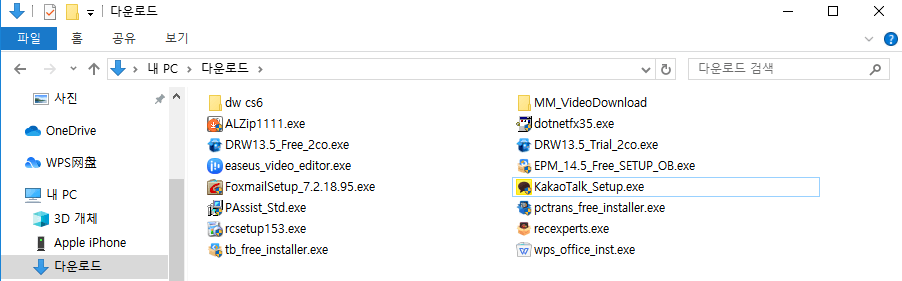
그러나 윈도우 컴퓨터에서 다운로드 폴더가 삭제되거나 보이지 않으면 더 이상 다운로드 한 파일이나 데이터를 찾을 수 없습니다. 새 파일이나 프로그램을 다운로드하려고 해도 액세스를 할 수 없습니다. 그렇다면 어떻게 이 문제를 해결할 수 있을까요? 아래에서는 윈도우 10/8/7에서 삭제된 다운로드 폴더 및 데이터를 복원하는 효과적인 방법을 제공합니다.
1. 윈도우 10/8/7에서 손실된 다운로드 폴더 데이터 복구하기
정말로 다운로드 폴더에서 중요한 개인 파일과 데이터를 잃어버린 경우, 전문 데이터 복구 소프트웨어가 도움이 될 것입니다. 이 신뢰할 수 있고 강력하게 권장되는 데이터 복구 소프트웨어-EaseUS Data Recovery Wizard가 최선의 선택이며 지금 바로 이 소프트웨어를 다운로드할 수 있습니다.
EaseUS 데이터 복구 프로그램은 삭제, 포맷, 바이러스 공격, 시스템 충돌 등 문제에 간단한 3 단계로 Windows 10/8/7에서 잃어버린 모든 것을 복구할 수 있도록 도와줍니다. 그것을 설치하고 아래 단계에 따라 잃어버린 다운로드 폴더 데이터를 지금 쉽게 복구하십시오.
1 단계 :스캔할 위치를 선택합니다.
EaseUS 데이터 복구 마법사에서 "폴더 선택"에 마우스를 놓고 "찾아보기"를 클릭합니다. 다운로드 폴더를 잃어버린 위치를 선택하고 "확인"을 클릭하면이 프로그램이 잃어버린 다운로드 폴더를 검색하고 찾을 수 있습니다.

2 단계. 찾은 다운로드 폴더를 확인하고 미리 봅니다.
스캔 프로세스가 완료되면 "삭제 된 파일", "분실된 파일"열을 확인하거나 검색을 사용하여 손실된 파일이 있는 "다운로드"폴더를 찾습니다. 두 번 클릭하여 다운로드 폴더에서 찾은 파일을 열고 미리볼 수 있습니다.

- 삭제된 파일: 삭제된 파일이 여기에 나열됩니다.
- 드라이브(장치 이름 포함): 모든 손실된 파일이 여기에 나열됩니다.
- 잃은 파티션: 포맷된 복구인지 먼저 확인합니다.
- 복구한 것 같음 : 이름 또는 경로가 손실된 파일을 찾습니다.
3 단계 : 손실된 파일을 복구하기
발견한 파일을 PC 또는 외부 저장 장치의 안전한 위치에 저장하고 복구합니다.

2. 윈도우 10/8/7에서 삭제/손실/손상된 다운로드 폴더 복구하기
이 부분에서는 윈도우 10, 8 또는 7에서 삭제, 손실, 손상된 다운로드 폴더를 복원하는데 유용하고 효과적인 방법을 소개합니다. 아래 권장 방법 중 하나를 선택하여 다운로드 폴더를 복원할 수 있습니다.
방법 1. 누락된 다운로드 폴더를 파일 탐색기 검색하기
- 1. 파일 탐색기를 열고 C : \ Users \ Default 폴더로 이동하십시오.
- 2. 오른쪽 창에서 Downloads (다운로드)를 마우스 오른쪽 단추로 클릭하고 Copy (복사)를 선택합니다.
- 3. C : \ Users \ your name 폴더로 이동하여 폴더를 마우스 오른쪽 버튼으로 클릭하십시오.
- 4. 붙여넣기를 선택하십시오.
그런 다음 누락된 다운로드 폴더가 대체되고 제대로 사용할 수 있습니다.
방법 2. desktop.ini 파일을 통해 기본 다운로드 폴더 복원하기
이 방법은 "C : \ Users \ % USERNAME %"폴더의 모든 사용자 폴더를 복원하는 데 적합하므로 Music 또는 Videos 등의 다른 폴더를 잃어버린 경우 아래 가이드를 적용하여 손실된 폴더를 복원할 수 있습니다.
이제 desktop.ini 파일을 사용하여 기본 다운로드 폴더를 복원하는 방법을 살펴보겠습니다.
- 1. Win + R을 길게 눌러 실행 대화 상자를 엽니 다.
- 2. 다음을 입력하십시오 : shell : 다운로드하고 Enter 키를 누르십시오.
- 3. 폴더 옵션에서 보호된 운영 체제 파일을 표시하도록 설정하십시오.
- 4. desktop.ini 파일이 포함된 desktop.zip 파일을 다운로드하십시오. (직접 Google을 사용하여 파일을 검색하고 다운로드할 수 있습니다.)
- 팁:
- 이 zip 파일의 내용을 다운로드하고 추출하기 전에 3 단계를 수행해야 합니다. 그렇지 않으면 desktop.zip을 열 때 빈 아카이브만 보입니다.
- 5. desktop.zip 콘텐츠를 추출하고 .txt 파일인 desktop.ini 파일을 마우스 오른쪽 단추로 클릭하고 Properties를 선택하십시오.
- 6. 일반 탭에서 잠금 해제 버튼을 클릭하고 확인을 선택합니다.
- 7. C : \ Users \ % USERNAME % \ Downloads의 desktop.ini 파일을 desktop.zip 파일에서 추출한 파일로 바꾸고 폴더를 닫습니다.
- 팁:
- 시스템 파일의 위험에 대해 경고하는 대화 상자를 포함하여 나타날 수 있는 추가 대화 상자를 확인하십시오.
- 8. 승격된 명령 프롬프트를 열고 다음을 입력합니다. attrib + r -s -h % USERPROFILE % \ Downloads / S / D 및 Enter 키를 누릅니다.
- 9. 명령 프롬프트를 닫고 윈도우를 다시 시작하십시오.
다운로드 폴더를 찾아 재사용할 수 있습니다.
방법 3. 시스템 복원을 통해 다운로드 폴더를 원본 버전으로 복원하기
시스템 복원은 윈도우 10, 8, 7의 다운로드 폴더 분실, 사라짐 또는 누락된 문제를 완전히 해결하는 데 도움이 됩니다. 모든 윈도우 사용자가 예기치 않은 오류가 발생할 경우 시스템 및 데이터 백업을 먼저 작성하는 것이 좋습니다.
아래에서는 윈도우 10에서 시스템 복원을 수행하여 다운로드 폴더를 원래 버전으로 쉽게 복원하는 예를 보여줍니다.
- 1. Microsoft 소프트웨어 다운로드 웹 사이트로 이동하여 윈도우 10 설치 미디어를 만듭니다.
- 2. PC와 함께 설치 매체를 넣고 PC를 다시 시작하십시오.
- 3. 윈도우 설치 화면에서 컴퓨터 복구를 선택하십시오.
- 4. 옵션 선택 화면에서 문제 해결> 안전 모드> 고급 옵션> 시스템 복원을 선택합니다.
더 이상 문제없이 다운로드 폴더를 다시 사용할 수 있습니다.
-
Yvette는 수년간 IT 블로거로 활동하면서 다양함 경험은 쌓았습니다.EaseUS 팀에 합류한 이후 EaseUS 웹사이트 편집자로 활발하게 활동하고 있습니다.컴퓨터 데이터 복구, 파티션 관리, 데이터 백업 등 다양한 컴퓨터 지식 정보를 독자 분들에게 쉽고 재밌게 공유하고 있습니다.…
-
Yvette는 수년간 IT 블로거로 활동하면서 다양함 경험은 쌓았습니다.EaseUS 팀에 합류한 이후 EaseUS 웹사이트 편집자로 활발하게 활동하고 있습니다.컴퓨터 데이터 복구, 파티션 관리, 데이터 백업 등 다양한 컴퓨터 지식 정보를 독자 분들에게 쉽고 재밌게 공유하고 있습니다.…

20+
년 경험

160+
개 지역

72 Million+
누적 다운로드 수

4.8 +
트러스트파일럿 평점

 September 03,2025
September 03,2025